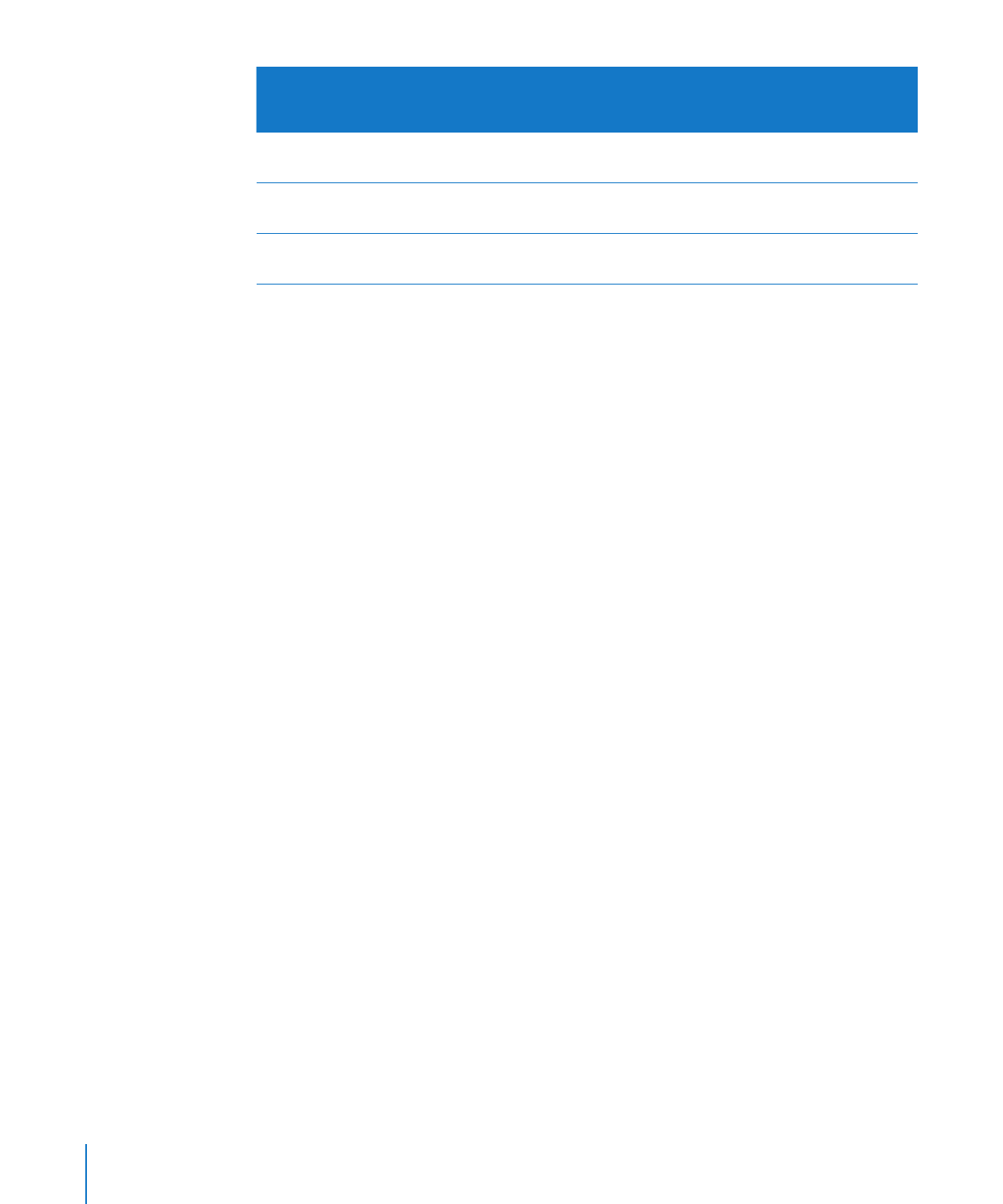
Kopiera och flytta formler och formlernas beräknade värden
Så här kopierar och flyttar du celler som innehåller en formel:
Om du vill kopiera det beräknade värdet i en formelcell men inte själva formeln
m
markerar du cellen och väljer Redigera > Kopiera. Markera sedan cellen som ska
innehålla värdet och välj Redigera > Klistra in värden.
Om du vill kopiera eller flytta en formelcell eller en cell som en formel refererar till
m
följer du anvisningarna i ”Kopiera och flytta celler” på sidan 92”.
Om tabellen är stor och du vill flytta formeln till en cell som inte visas markerar
du cellen, väljer Redigera > Markera för flytt, markerar den andra cellen och väljer
Redigera > Flytta. Om t.ex. formeln =A1 finns i cell D1 och du vill flytta samma formel
till cell X1 markerar du D1, väljer Redigera > Markera för flytt, markerar X1 och väljer
sedan Redigera > Flytta. Formeln =A1 visas i cell X1.
Om du kopierar eller flyttar en formelcell ändrar du vid behov cellreferenserna enligt
beskrivningen i ”Skilja på absoluta och relativa cellreferenser” på sidan 134".
Om du flyttar en cell som en formel refererar till uppdateras cellreferensen i formeln
automatiskt. Om det t.ex. finns en referens till A1 i en formel och du flyttar A1 till D95
ändras cellreferensen i formeln till D95.
136
Kapitel 6
Använda formler i tabeller
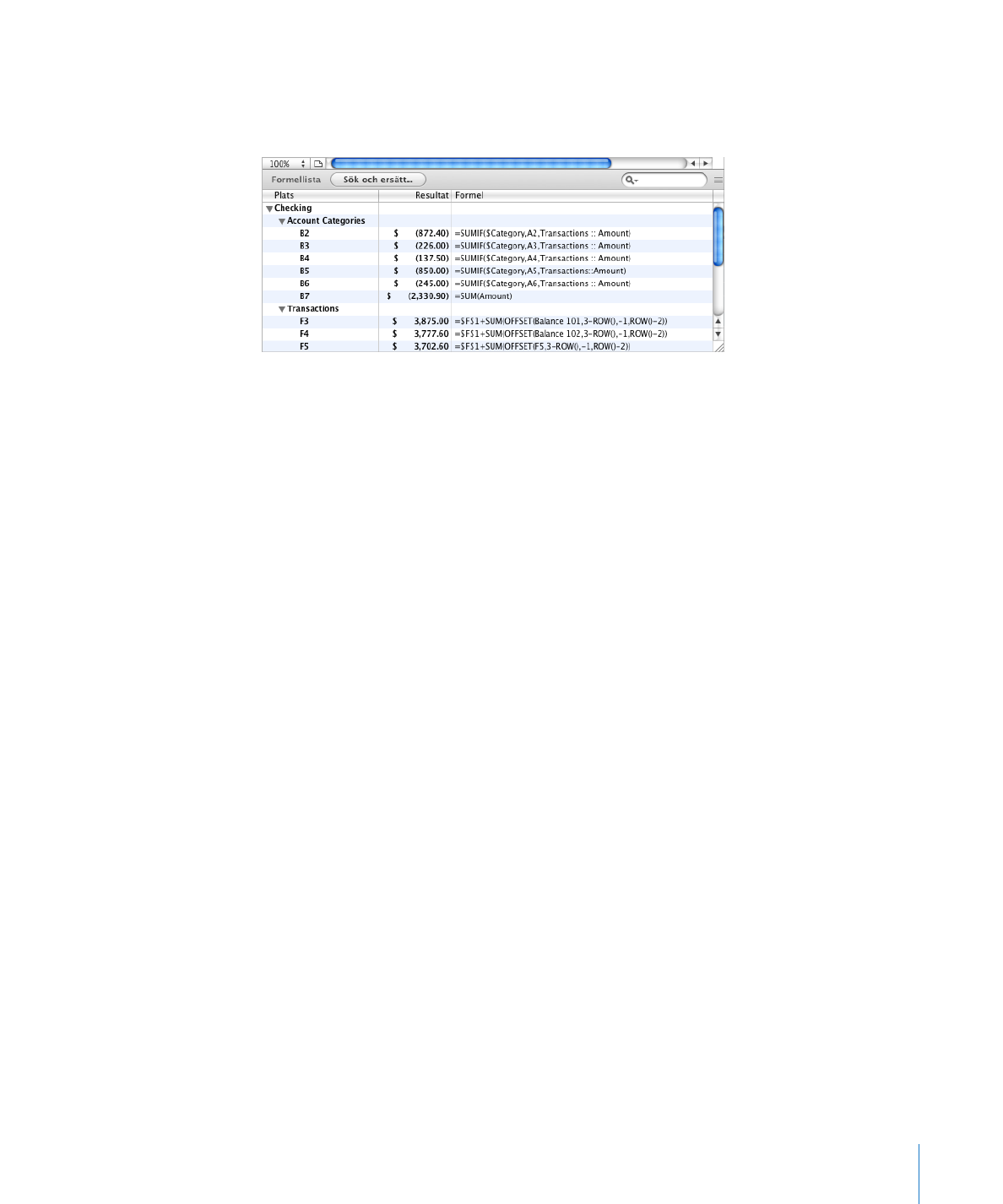
Kapitel 6
Använda formler i tabeller
137